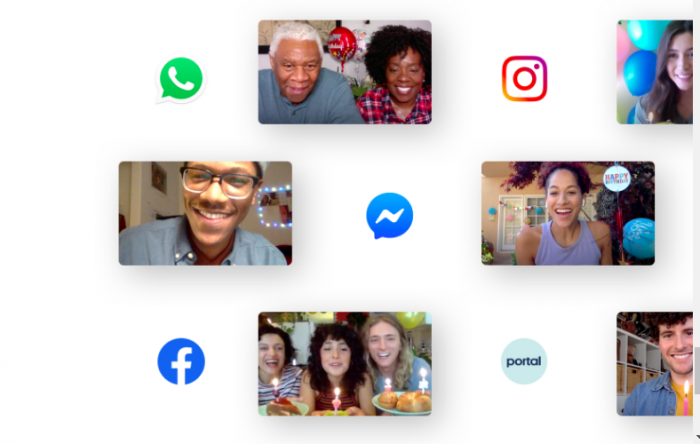
Messenger Room dari Facebook
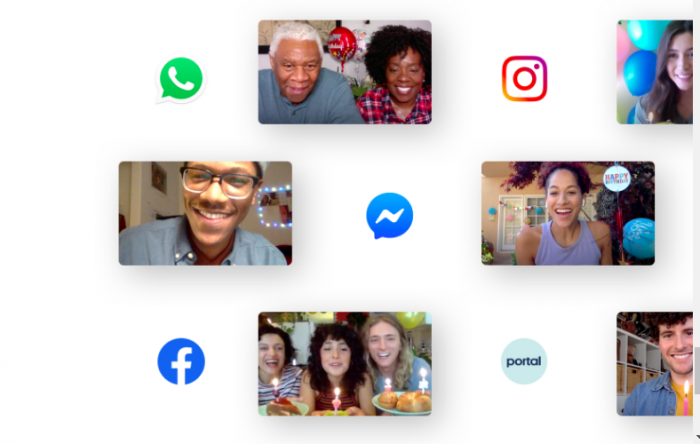
Messenger Room dari Facebook
Cyberthreat.id - Setelah diperkenalkan beberapa waktu lalu, fitur Messenger Rooms untuk konferensi video dari Facebook kini sudah dapat diakses dari WhatsApp Web (WhatsApp untuk komputer dekstop dan laptop).
Untuk menggunakan fitur ini, seseorang yang ingin memulai konferensi video harus membuat room dari WhatsApp, lalu sistem akan mengarahkan untuk login ke akun Facebook atau Messenger. Ya, fitur ini disiapkan untuk bisa digunakan lintas platform di aplikasi milik Facebook seperti WhatsApp, Instagram dan Messenger. Dengan begitu, meskipun baru diluncurkan, Messenger Room sudah punya basis pengguna yang berasal dari gabungan pengguna Facebook, WhatsApp, dan Instagram.
Untuk memulainya, pengguna WhatsApp Web bisa memulainya dari menu tiga titik di bagian atas, lalu pilih "create a room."

Lalu, pengguna diarahkan untuk masuk ke Messenger lewat login ke akun Facebook. Harap diingat, fitur ini baru bisa diakses menggunakan peramban Google Chrome. Sementara untuk peramban Mozilla Firefox, belum bisa digunakan.
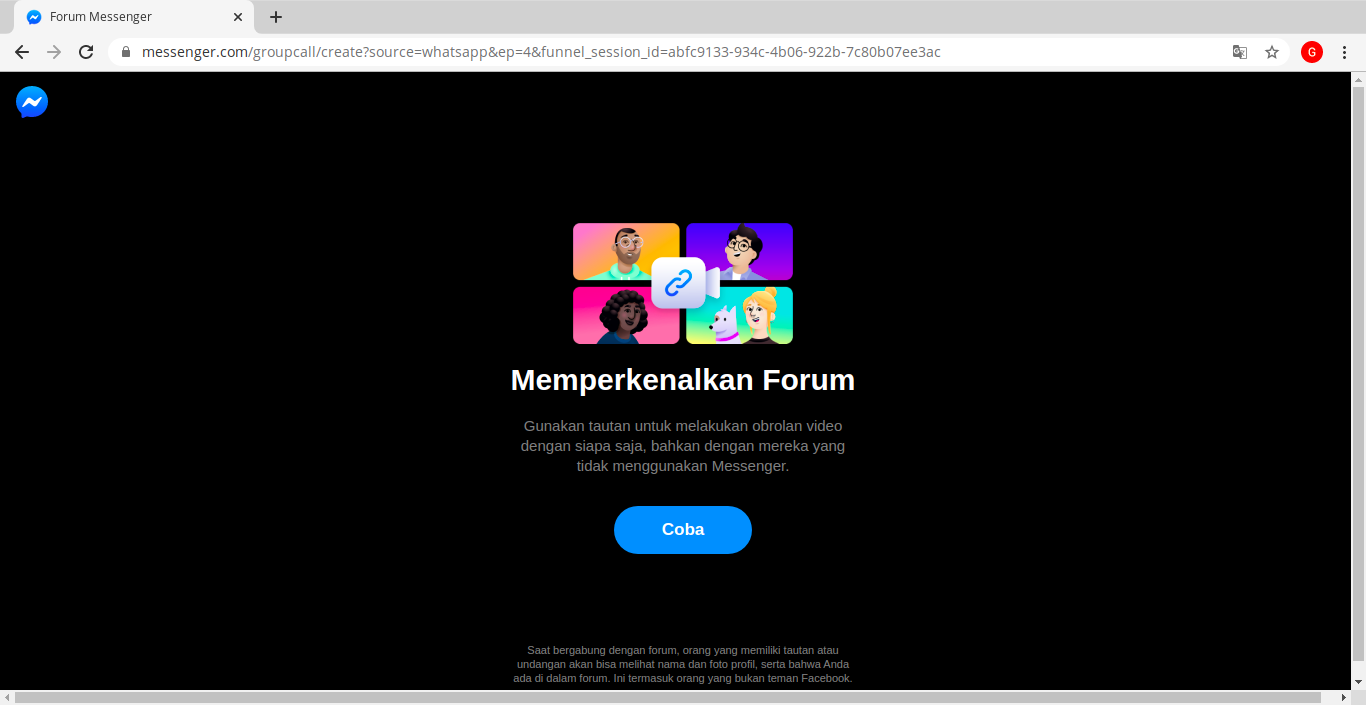
Setelah login ke akun Facebook menggunakan Google Chrome, Anda bisa langsung membuat forum konferensi video menggunakan nama dan foto profil Facebook Anda. Sementara tautan di peramban memperlihatkan Anda sedang berada di domain messenger.com/groupcall

Sistem kemudian akan memberikan tautan yang dapat Anda salin untuk dibagikan lewat email, SMS, atau aplikasi perpesanan kepada orang yang ingin diajak bergabung dalam konferensi video. Tautan link yang disediakan menggunakan domain msngr.com yang dibuat Facebook untuk Messenger Room.

Lantaran tidak menginduk di domain Facebook inilah mereka yang menerima undangan untuk bergabung tidak perlu harus login ke akun Facebook. Sistem akan mengarahkan penerima undangan bergabung ke domain https://www.messenger.com/groupcall.
Bagi si penerima undangan, cukup membuka link undangan untuk bergabung menggunakan Google Chrome. Tidak seperti Zoom, Facebook tidak melengkapi tautan tersebut dengan password.
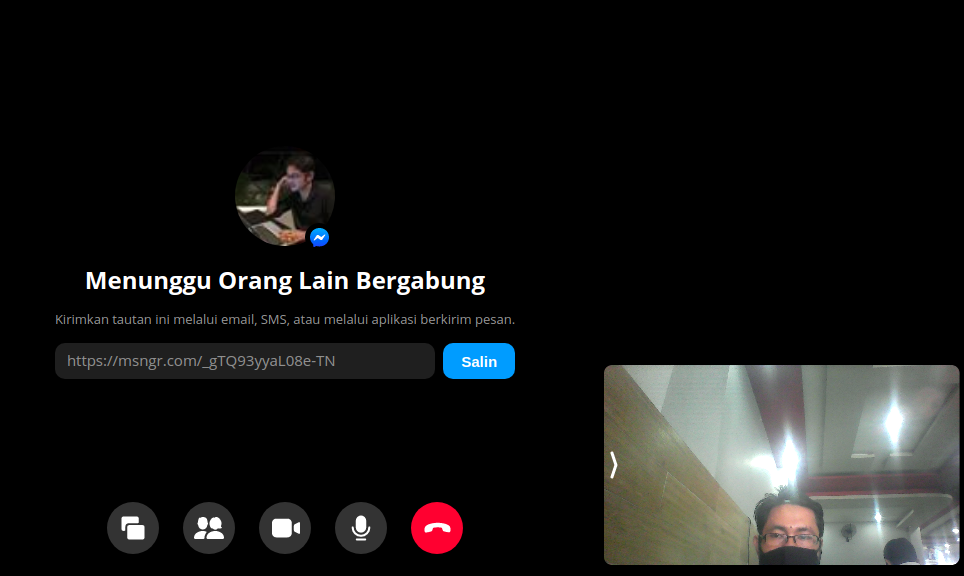
Sekarang, Anda tinggal menunggu orang-orang yang Anda undang untuk bergabung dan memulai konferensi videonya. Anda bisa mengundang hingga 50 orang untuk bergabung. Anda juga dapat berbagi layar monitor jika hendak melakukan sebuah presentasi.
Setelah semua yang Anda undang bergabung, Anda dapat mengunci forum untuk mencegah orang lain bergabung. Pengaturan ini bisa diakses dari menu "Lihat peserta telepon" (gambar dua orang) yang terdapat di bagian bawah pada layar video.
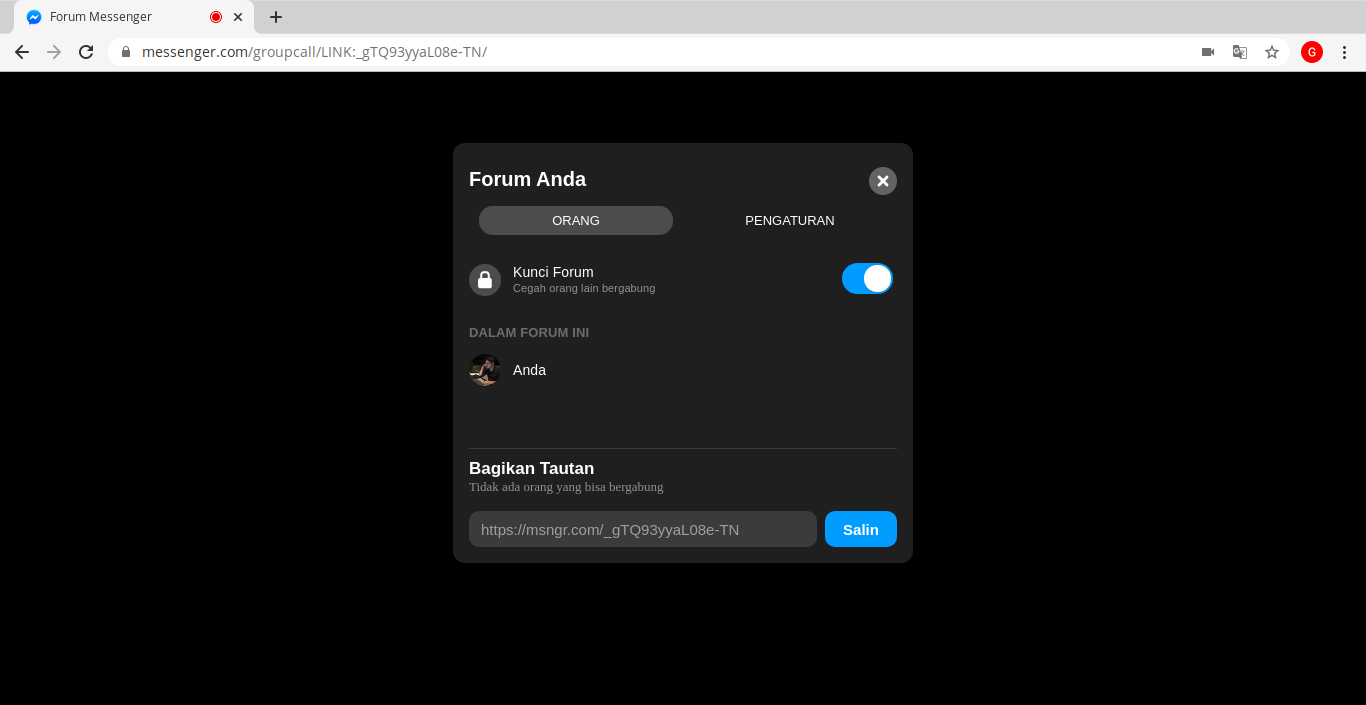
Saat hendak mengakhiri forum, dari menu yang sama, Anda bisa klik menu "akhiri forum" pada bagian "pengaturan."
Selamat mencoba.[]
Share: